データの統合
項目によるデータの統合
支店によって取り扱い商品が異なる場合、項目で統合してあげると良いでしょう。
支店別の取扱商品は以下の通り。
| 大阪支店 | 東京支店 | 名古屋支店 |
|---|---|---|
| ワニchanぬいぐるみ | ワニchanぬいぐるみ | ワニchanぬいぐるみ |
| 爬虫類になれるパウダー | 爬虫類になれるパウダー | 爬虫類になれるパウダー |
| ピンク色に染めるヘアカラー | ワニchanとチョコレートを食べよう! | ワニchanとチョコレートを食べよう! |
| 恒温動物に進化するサプリメント | 恒温動物に進化するサプリメント | 恒温動物に進化するサプリメント |
| ピンク色に染めるヘアカラー |
練習用Excelファイル用意しました♪ → b05.xls (18432 バイト)
A3セル以下にそれぞれの売上平均を求めましょう。
平均セルのA3にカーソルを移動させて、[データ]→[統合]をクリックします。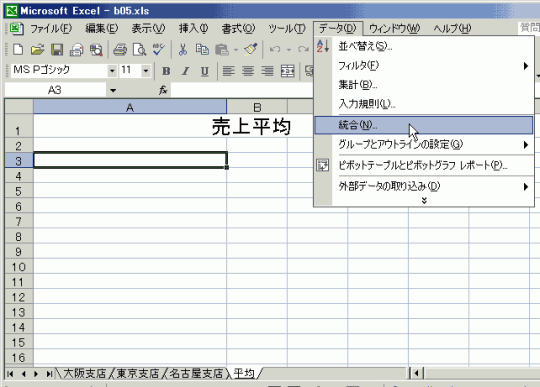
[集計の方法]は「平均」を選択します。
[統合の基準]として「上端行」「左端列」それぞれにチェックを入れます。
[統合元範囲]にカーソルを移動させてから、大阪支店のシートを選択して、表全体を囲んで[追加]ボタンをクリックします。
名古屋支店だけ取扱商品が多いので、表全体を選択しなおして追加し、最後にOKボタンをクリックします。
すると、全ての売上平均を求めることができました♪
★POINT★
合計まで平均するとこのように縦と横の合計の数値が合わなくなります。
実際の試験では見出しとデータのみ統合範囲として指定するはずですので、落ち着いて問題をよく読んでください。
この方法を鵜呑みにしたら間違いですよ( ̄ー ̄)
スポンサーリンク
INDEX
EnterpriseZine関連記事
実はこのサイトのネタ流用許可をいただきました。サンプルファイルそのまんまです。このサイトに含まれていないサンプルファイルも記事用に作ったりで、ホンマ死にそうになりました。
異なるバージョンの記事
コメント
※技術的な質問はMicrosoftコミュニティで聞いてください!

